Excel - это мощное приложение, которое предлагает широкий спектр функций и возможностей для работы с данными. Одной из таких функций является формула прибавления процента, которая позволяет легко и быстро рассчитывать значения с учетом процентных изменений.
Формула прибавления процента в Excel имеет следующий формат: исходное значение * (1 + процент / 100). Это простое выражение позволяет нам увеличить значение на определенный процент. Например, если мы хотим увеличить значение на 10%, то формула будет выглядеть так: исходное значение * 1.1.
Применение этой формулы может быть полезным во многих ситуациях. Например, мы можем использовать ее для расчета суммы с учетом инфляции, для определения цены товара с учетом налогов и скидок, или для рассчета процента изменения величины за определенный период времени.
В этой статье мы рассмотрим несколько простых примеров применения формулы прибавления процента в Excel. Мы научимся расчитывать значения с учетом различных процентных изменений и различных исходных данных. Надеюсь, эти примеры помогут вам лучше понять, как использовать эту мощную функцию в Excel для решения задач в вашей работе или в личных целях.
Как использовать формулу прибавления процента в Excel
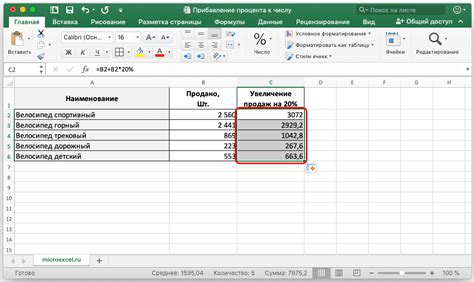
Excel предоставляет простой и эффективный способ прибавления процента к числам с помощью формулы. Эта функция особенно полезна при расчете цен, налогов или скидок, а также в других ситуациях, когда необходимо применить процентное изменение ко всей группе чисел.
Для начала создайте таблицу Excel с вашими числами, к которым нужно прибавить процент. Введите процентное значение, на которое нужно изменить числа, в отдельную ячейку.
Затем выберите ячейку, в которую вы хотите положить результат, и введите следующую формулу: =A1*(1+$B$1), где A1 - адрес ячейки с числом, а B1 - адрес ячейки с процентным значением. Нажмите Enter, чтобы применить формулу.
Excel автоматически расчетает новое значение, прибавив процент к изначальному числу. Если вам необходимо применить ту же формулу к другим числам, просто скопируйте и вставьте формулу в нужные ячейки.
| Изначальное число | Процент | Новое число (с процентом) |
|---|---|---|
| 100 | 10% | 110 |
| 200 | 25% | 250 |
| 50 | 5% | 52.5 |
Вы также можете применить формулу прибавления процента к нескольким числам одновременно, выбрав несколько ячеек с числами и скопировав формулу в ячейку снизу справа от вашего выделения. Excel автоматически применит формулу ко всем выделенным ячейкам.
Теперь вы знаете, как использовать формулу прибавления процента в Excel, что сделает ваш рассчет чисел более эффективным и точным.
Основы формулы прибавления процента в Excel
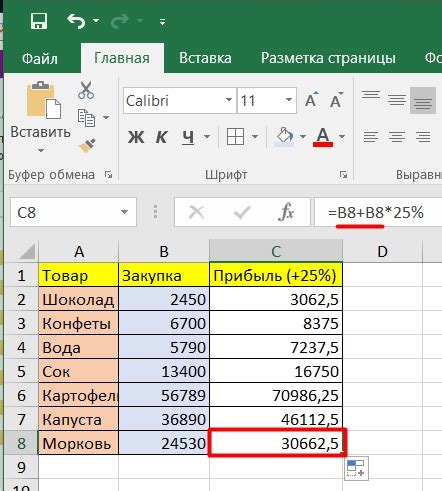
В Microsoft Excel существуют различные способы выполнения вычислений, включая прибавление процента. Эта функция особенно полезна, когда вам нужно увеличить стоимость товара, расчеты по плану или любое другое значение на определенный процент.
Формула для прибавления процента в Excel следующая:
| Ячейка с исходным значением | Формула | Ячейка с результатом |
|---|---|---|
| A1 | =A1*(1+B1) | B1 |
В этой формуле A1 представляет исходное значение, а B1 – процент, который вы хотите прибавить. Чтобы получить результат, вам нужно умножить исходное значение на процент, увеличенный на 1.
Например, если в ячейке A1 у вас есть число 100, а в ячейке B1 находится процент, равный 10, то формула будет выглядеть так: =100*(1+10%).
После выполнения расчетов Excel выведет результат в ячейку B1, который будет равен 110.
Если вы захотите изменить исходное число, вам просто нужно будет изменить значение в ячейке A1, и Excel автоматически пересчитает результат.
Также можно использовать данную формулу для прибавления процента к нескольким значениям одновременно. Для этого нужно применить функцию "заполнить" в Excel.
Затем выберите значением копирования в нижнем правом углу ячейки с формулой, удержите левую кнопку мыши и протяните курсор на несколько ячеек вниз или вбок. Excel автоматически заполнит все выбранные ячейки новыми значениями, учитывая формулу.
Теперь вы знаете основы формулы прибавления процента в Excel и можете применять ее в своей работе для выполнения вычислений быстро и эффективно.
Простой пример использования формулы прибавления процента

Формула прибавления процента в Excel позволяет удобно и быстро рассчитать новое значение с учетом заданного процента. Вот пример, который иллюстрирует применение этой формулы.
Предположим, у нас есть стоимость товара, равная 1000 рублей, и мы хотим увеличить ее на 10%. Для этого мы можем использовать формулу прибавления процента:
Новая стоимость = Старая стоимость + (Старая стоимость * Процент)
В данном примере:
- Старая стоимость = 1000 рублей
- Процент = 10% (0,1 в десятичной форме)
Подставляя значения в формулу, мы получаем:
Новая стоимость = 1000 + (1000 * 0,1) = 1000 + 100 = 1100 рублей
Таким образом, новая стоимость товара будет равна 1100 рублей после увеличения на 10%.
Формулы прибавления процента в Excel могут быть полезными при решении различных задач, включая расчеты скидок, наценок, процентных изменений и т. д. Они позволяют автоматизировать процесс вычислений и сэкономить время.
Как рассчитать прибавление процента к числу в Excel
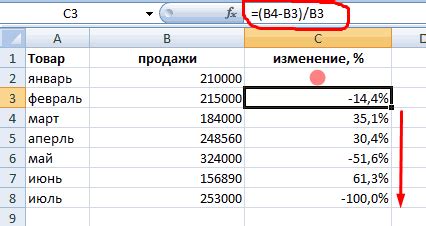
Microsoft Excel предоставляет простой и удобный способ рассчитать прибавление процента к числу с помощью формулы. Используя эту формулу, вы можете быстро и точно получить итоговое значение с учетом процентного приращения.
Для начала, вам понадобятся два значения: исходное число, к которому нужно прибавить процент, и процент, который вы хотите добавить. Например, если исходное число равно 100, а процент - 10, то вы хотите узнать, сколько будет 10% от 100.
Чтобы рассчитать прибавление процента к числу в Excel, вы можете использовать формулу =ЧИСЛО*(1+ПРОЦЕНТ). В данном примере, формула будет выглядеть как =100*(1+0.1).
Введите эту формулу в нужной ячейке и нажмите клавишу Enter. Excel автоматически выполнит вычисления и покажет вам результат: 110. Таким образом, добавление 10% к числу 100 даст итоговое значение 110.
Вы также можете использовать абсолютные ссылки в формуле, если вам нужно применить одну формулу ко многим ячейкам. Например, вместо ввода чисел и процентов в формуле непосредственно, вы можете ссылаться на ячейки, содержащие эти значения. Таким образом, если исходное число находится в ячейке A1, а процент - в ячейке B1, формула будет выглядеть как =A1*(1+B1).
Теперь вы знаете, как рассчитать прибавление процента к числу в Excel с помощью формулы. Этот простой метод поможет вам быстро и точно выполнить такие расчеты в любой ситуации.
Использование формулы прибавления процента в таблице Excel
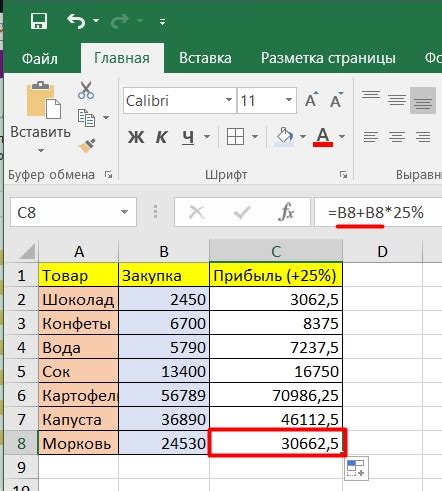
Для использования формулы прибавления процента в Excel следует знать синтаксис этой функции. Формула имеет следующий вид:
=число*(1+процент/100)
Здесь число - это значение, к которому нужно прибавить процент, а процент - это значение процентного прироста или снижения, которое нужно применить.
Приведем пример. Предположим, у нас есть товар, стоимость которого составляет 1000 рублей. Нам необходимо увеличить стоимость на 10 процентов. Для этого мы можем применить формулу:
=1000*(1+10/100)
После ввода и вычисления данной формулы Excel выведет результат:
1100
Таким образом, новая стоимость товара составит 1100 рублей.
Также важной частью работы с формулами прибавления процента в Excel является выбор правильного формата ячейки. Чтобы отобразить результаты вычислений в виде денежных значений, например, в рублях, можно выбрать формат числа "Денежный".
Теперь вы знаете, как использовать формулу прибавления процента в таблице Excel. Эта функция позволяет легко и удобно производить расчеты с учетом процентного прироста или снижения. Используйте ее для решения различных задач и упрощения своей работы с данными.
Как вычислить увеличение числа на процент в Excel
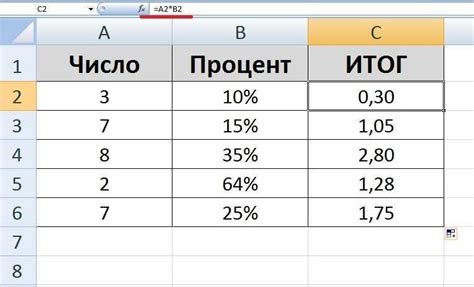
Для использования формулы прибавления процента в Excel необходимо знать значение числа, которое нужно увеличить, а также процент, на который нужно увеличить это число. В Excel можно использовать функцию "УМНОЖИТЬ", чтобы вычислить увеличение числа на процент.
Приведем пример: у нас есть число 1000 и мы хотим увеличить его на 20 процентов. Для этого вводим в ячейку формулу "=1000*(1+20%)". Excel автоматически рассчитает и выведет результат - число 1200.
Обратите внимание, что в формуле "1+20%" мы используем значение "1" как базовое число и символ процента "%". Базовое число "1" соответствует 100% и позволяет получить исходное значение числа, к которому мы добавляем процент. Символ процента "%" показывает, что мы хотим увеличить число на указанный процент.
Таким образом, применение формулы прибавления процента в Excel позволяет легко и быстро вычислять увеличение числа на процент. Этот метод может быть полезен в различных ситуациях, например, при расчете наценок, скидок или перерасчете цен с учетом инфляции.
Использование формулы прибавления процента в программе Excel поможет вам сэкономить время и упростить процесс вычислений, связанных с процентами. Зная эту формулу, вы сможете быстро рассчитывать увеличение числа на процент при работе с таблицами и данных в Excel.
Пример сложной формулы прибавления процента в Excel
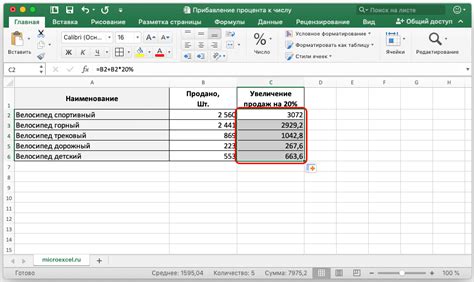
При работе с таблицами в Excel часто возникает необходимость выполнить сложные вычисления, включающие прибавление процентов. Одним из примеров такой формулы может быть расчет общей суммы налоговой нагрузки на предприятие.
Допустим, у нас есть таблица с данными о доходах предприятия, и мы хотим узнать, сколько составит налоговая нагрузка, если ставка налога на прибыль составляет 20%. Для этого мы можем использовать следующую формулу:
=B2 * (1 + C2/100)
В этой формуле:
- B2 - ячейка, в которой указана сумма доходов предприятия;
- C2 - ячейка, в которой указана ставка налога на прибыль.
Формула умножает сумму доходов предприятия на (1 + ставка налога на прибыль / 100), что позволяет получить итоговую сумму налоговой нагрузки.
Например, если у нас в ячейке B2 указана сумма доходов в размере 100000 рублей, а в ячейке C2 ставка налога на прибыль составляет 20%, то формула будет выглядеть следующим образом:
=100000 * (1 + 20/100)
При вычислении Excel автоматически выполнит умножение и сложение, и в результате мы получим сумму налоговой нагрузки на предприятие.
Используя подобную формулу прибавления процента в Excel, можно проводить различные сложные вычисления и анализировать данные с помощью таблиц и графиков.